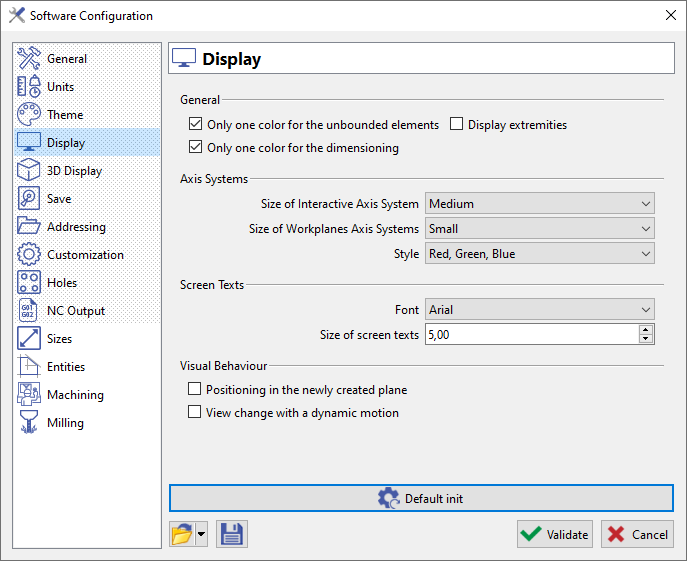Definition
Auf dieser Seite können Sie Ihre Anzeige nach den unten aufgeführten Optionen anpassen.
|
Hier haben wir 4 Abschnitte:
|
Beschreibung und Verwendung
Allgemein
-
Nur eine Farbe für unbegrenzte Elemente : Linien und Kreise werden in einer eindeutigen Farbe ( schwarz standardmäßig) angezeigt. Wenn Sie diese Option deaktivieren, übernehmen diese Elemente die aktuelle Farbe wie jedes andere begrenzte Drahtmodellelement (z. B. Segment, Bogen usw.)
-
Nur eine Farbe für Bemaßungen : wie oben, für Bemaßungselemente.
-
Anzeige Extremitäten : Ein Symbol wird an den Extremitäten der Drahtmodellelemente angezeigt.
Achsensysteme
-
Hier können wir die Größe der Interaktiven Achssystem (in der unteren rechten Ecke) wählen.
-
Sie können auch die Größe der Arbeitsebenen Achssystem, wählen, die an den Ursprüngen der Arbeitsebenen angezeigt werden. Normalerweise sind die meisten von ihnen ausgeblendet, Sie können die Erklärung hier überprüfen: Anzeigeleiste .
-
Der Stil ermöglicht die Auswahl der Farben der 3 Achsen X, Y, Z: Standardeinstellungen (Rot, Grün, Blau) oder historische Farben von GO2cam (Grün, Rot, Gelb).
Bildschirmtexte
Ändern Sie die Schriftart und Größe aller auf dem Bildschirm angezeigte Texte ; z. B. das Ergebnis der Messung des Steuerbefehls, die Bezeichnung der Profile usw.
Visuelles Verhalten
-
Positionierung in der neu erstellten Ebene: wenn eine Ebene erstellt wird, wird sie zur aktuellen Ebene.
-
Ansichtsänderung mit dynamischer Bewegung : Die Änderung der Ansichten und der Zooms erfolgt mit einer dynamischen Bewegung.
|
Neu allgemeines Verhalten der Software bezüglich Ansichten :
|